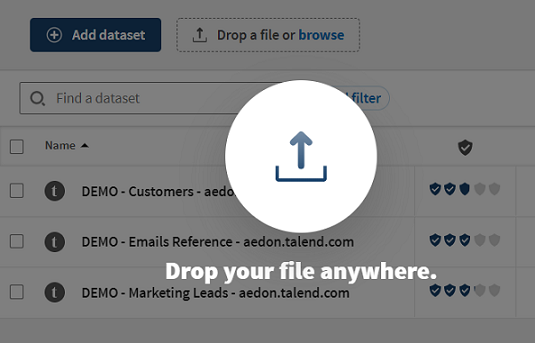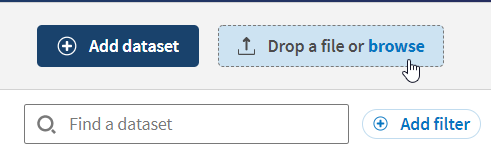Registrieren eines Datensatzes ausgehend von einer lokalen Datei
Sie können jetzt Ihre eigenen Datensätze in Ihren Datenbestand importieren.
Talend Cloud Data Inventory stellt Konnektivität für eine breite Palette an Umgebungen oder Systemen wie Datenbanken oder Cloud-Plattformen bereit. Weitere Informationen finden Sie im Handbuch für Talend Cloud-Konnektoren. Um das Verfahren zu illustrieren und es Ihnen zu ermöglichen, den Vorgang vom Anfang bis zum Ende zu durchlaufen, verwenden Sie eine lokale Datei. Normalerweise müssen Sie vor dem Importieren eines Datensatzes eine Verbindung zum entsprechenden Datenspeicher herstellen. Beim Importieren einer lokalen Datei als Datensatz wird jedoch im Hintergrund eine lokale Verbindung erstellt, die den Vorgang schnell und einfach macht.Dieses Szenario konzentriert sich auf die Datei movies.csv, die Sie auf der Registerkarte Downloads des Menüs im linken Bereich dieser Seite abrufen können. Speichern Sie es in einem Pfad Ihrer Wahl.
Dieser Datensatz enthält eine Liste beliebter Filme aus der ganzen Welt mit verschiedenen relevanten Informationen und Metadaten wie Titel, Genre, Beliebtheit, Laufzeit oder Erscheinungsdatum. Ihr Ziel ist es, die Datei in der Liste Ihrer Datensätze in der Anwendung hinzuzufügen, damit zu arbeiten und die tatsächlichen Daten zu erfassen, bevor Sie neue Metadaten hinzufügen, die Ihnen die Nachverfolgung des Dateiinhalts sowie die problemlose Identifizierung der Datei ermöglichen, wenn Ihr Datenbestand immer umfangreicher wird.
Prozedur
Ergebnisse
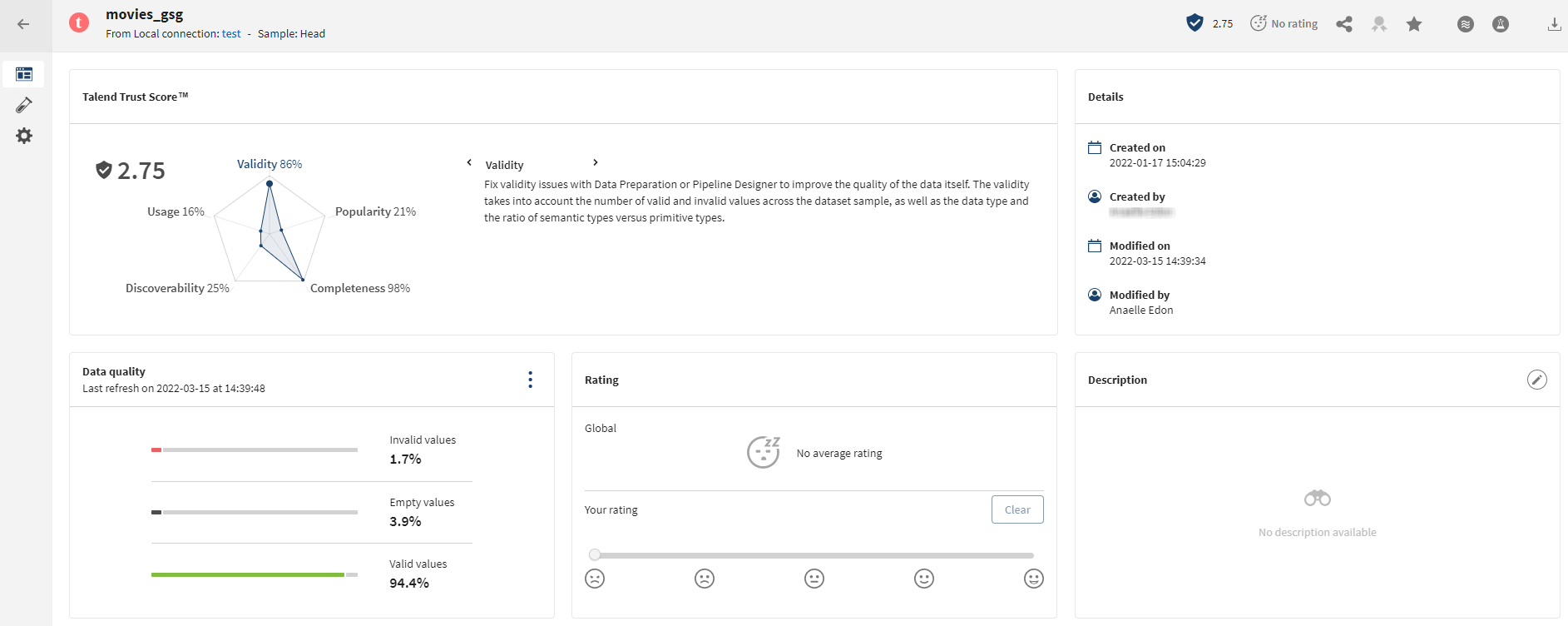
Hat diese Seite Ihnen geholfen?
Wenn Sie Probleme mit dieser Seite oder ihren Inhalten feststellen – einen Tippfehler, einen fehlenden Schritt oder einen technischen Fehler –, teilen Sie uns bitte mit, wie wir uns verbessern können!